Démarrer un Mac à partir d'un disque externe est utile pour résoudre divers problèmes. Par exemple, cela vous aide à accéder aux utilitaires en Mode de récupération lorsque votre Mac ne démarre pas ou à exécuter une version macOS différente. Cependant, vous pouvez trouver votre Mac ne démarrant pas à partir du disque externe s'il est mal fait.
C'est pourquoi nous couvrirons les deux façons les plus faciles de démarrer un Mac à partir d'un disque externe dans cet article. Vous pouvez les appliquer pour démarrer un Mac à partir d'un disque SSD externe, d'un disque Firewire externe, d'un lecteur DVD externe et d'autres volumes de démarrage.
Avant de démarrer un Mac à partir d'un disque dur externe
Si vous souhaitez démarrer votre Mac à partir d'un disque externe, assurez-vous que le disque dur est bootable avec une version macOS compatible. Selon l'objectif, vous pouvez rendre le disque bootable en créant un installateur macOS bootable, en installant macOS sur le disque externe, ou en créant un clone bootable.
Créez un installateur macOS bootable: Si vous ne prévoyez pas d'exécuter macOS à partir du disque externe mais avez besoin d'accéder à la récupération macOS pour réparer, formater ou installer macOS, vous pouvez créer un installateur macOS bootable.
Installez macOS sur le disque externe: Si vous avez besoin d'exécuter macOS à partir du disque externe, vous pouvez formater le disque dur externe sur Mac avec Mac OS Extended (Journaled) ou APFS, puis télécharger l'installateur macOS depuis l'App Store et l'installer sur le disque externe.
Faites un clone système bootable: Vous pouvez également cloner le disque dur interne de votre Mac sur le disque externe avec Utilitaire de disque ou un logiciel de clonage tiers. Cela duplique essentiellement le contenu et le système de votre Mac, vous permettant d'exécuter macOS à partir de celui-ci. Mais soyez rappelé que faire un clone bootable sur macOS Big Sur et ultérieur est devenu plus difficile.
Pouvez-vous démarrer votre Mac à partir d'une sauvegarde Time Machine?
Apple n'a pas officiellement documenté si les sauvegardes Time Machine sont bootables. Cependant, certains utilisateurs ont réussi à démarrer à partir de sauvegardes Time Machine vers la récupération macOS. Si vous avez un disque de sauvegarde Time Machine, vous pouvez tester s'il est bootable avec les méthodes que nous discuterons plus tard.
Comment démarrer un Mac à partir d'un disque dur externe avec le Gestionnaire de disque de démarrage ?
En plus de choisir le disque de démarrage au démarrage, vous pouvez également le sélectionner depuis le panneau de préférences du disque de démarrage. Les deux méthodes définissent le disque externe comme le disque de démarrage par défaut de votre Mac. Cependant, cette méthode s'applique uniquement aux clones de démarrage ou aux disques externes avec macOS installé.
Démarrer à partir d'un disque dur externe sur macOS Ventura ou ultérieur :
- Choisissez le menu Pomme > Préférences Système > Général.
- Cliquez sur Disque de démarrage à droite.
- Sélectionnez le disque externe et cliquez sur Redémarrer.
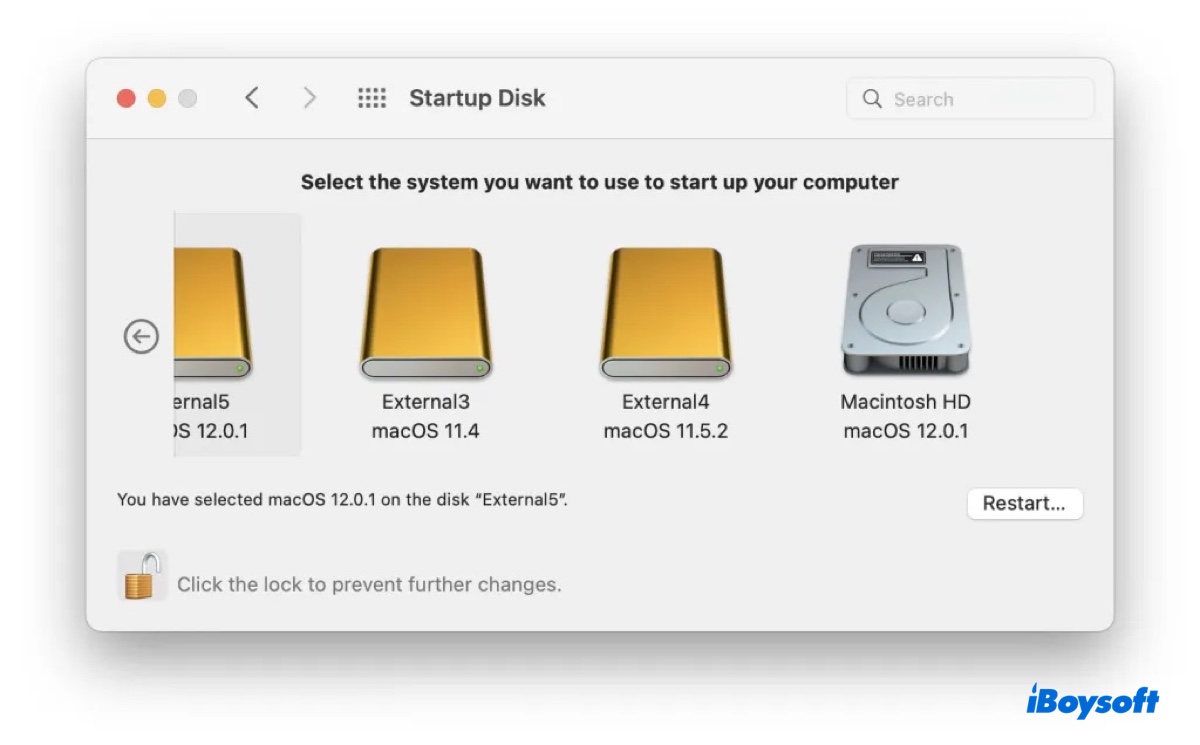
Démarrer à partir d'un disque dur externe sur macOS Monterey ou antérieur :
- Choisissez le menu Pomme > Préférences Système > Disque de démarrage.
- Cliquez sur le cadenas pour déverrouiller le volet des préférences.
- Sélectionnez le disque externe et cliquez sur Redémarrer.
Remarque : Vous pouvez choisir le disque dur interne comme disque de démarrage avec l'une ou l'autre des méthodes ou simplement débrancher le disque externe lorsque vous voulez démarrer à partir de votre Mac.
Partagez cet article si vous le trouvez utile!
Mac not booting from external drive, what to do?
Parfois, vous pouvez rencontrer des problèmes lors du démarrage de votre Mac à partir d'un lecteur externe. Les problèmes courants incluent le Mac ne détectant pas une clé USB bootable, le Mac M1 ne démarrant pas à partir d'une clé USB, l'iMac ne démarrant pas à partir d'un SSD externe, etc.
Si votre Mac ne peut pas démarrer à partir de lecteurs externes, corrigez-le avec les conseils suivants:
- Assurez-vous que votre lecteur externe est bel et bien bootable et formaté avec la carte de partition GUID.
- Assurez-vous que le macOS sur votre lecteur externe est compatible avec votre Mac.
- Vérifiez que votre Mac T2 autorise le démarrage à partir de disques externes.
- Débranchez le disque externe de sauvegarde Time Machine s'il est connecté à votre Mac en même temps que le lecteur externe.
- Réinitialisez la NVRAM si votre Mac ne détecte pas la clé USB bootable. (Vous devrez peut-être le réinitialiser plusieurs fois.)
- Connectez directement votre lecteur externe au port USB. Utiliser un hub USB connecté à plusieurs appareils peut ne pas fournir suffisamment de tension pour le lecteur externe. Passer à un hub USB alimenté peut aussi aider.
- Si vous utilisez un boîtier de disque, c'est peut-être là que se situe le problème. Essayez de retirer votre disque du boîtier and puis remettez-le en place.
Lisez aussi:
Clé USB bootable non détectée sur Mac/Gestionnaire de démarrage? (Résolu)
Partagez ces conseils s'ils fonctionnent pour vous!
FAQs about how to boot Mac from external drive
- QCan I boot my Mac from an external hard drive?
-
A
Yes, you can boot your Mac from an external hard drive.
- QIs full Mac hard drive accessible from external boot drive?
-
A
Yes, you can access a full Mac hard drive after booting to an external bootable drive.
- QCan I run macOS from a USB drive?
-
A
Yes, you can run macOS from a USB drive. But be reminded that you should prepare one with a large capacity, as the system runs slower on an external drive.
- QHow do I start my Mac from a USB drive?
-
A
You can start your Mac from a USB drive by one of the following ways:
1) Choose startup disk on boot: Press the Option key when starting your Mac, release it when you see the startup volumes, then select the USB drive and hit Enter.
2) Use Startup Disk Manager: Open the Apple menu > System Settings/Preferences, search for "Startup Disk," then select the USB drive and click Restart.
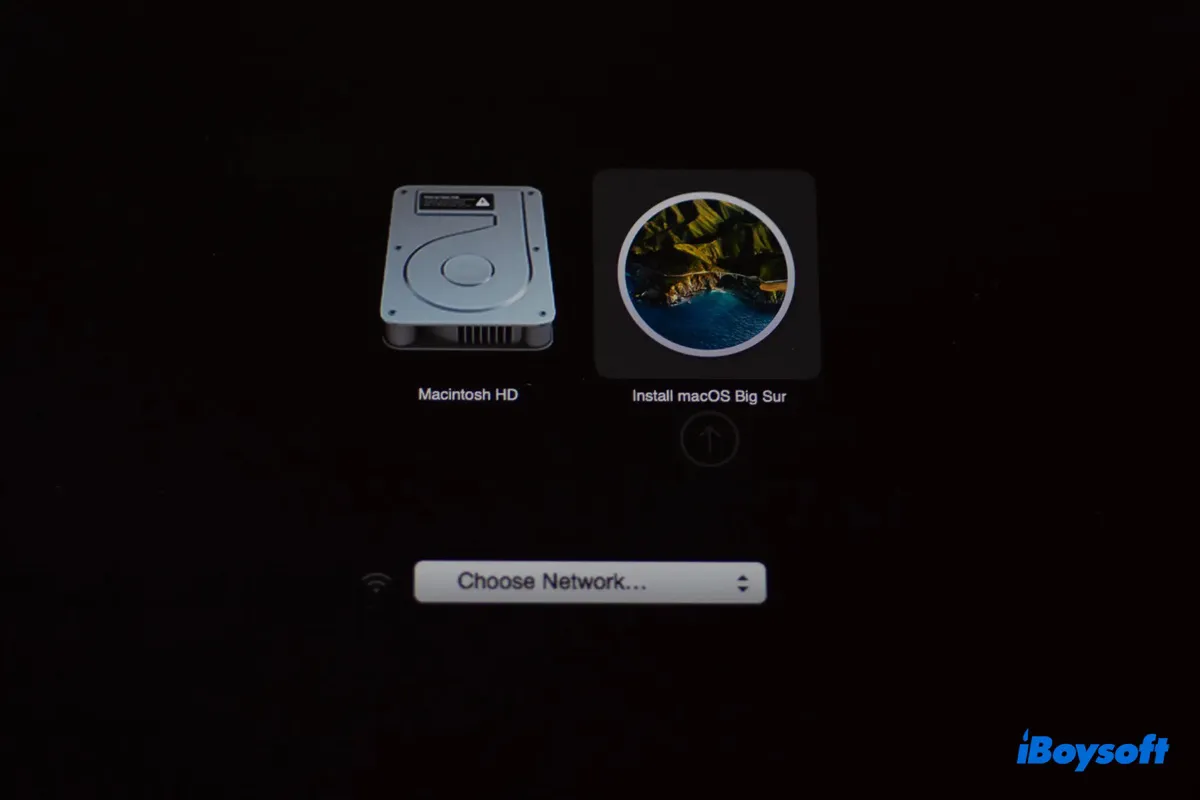
Comment démarrer un Mac à partir d'un disque externe en utilisant une commande clé?
La manière la plus simple de démarrer à partir d'un disque externe sur un Mac basé sur Intel ou Apple Silicon est d'utiliser le Gestionnaire de démarrage avec la bonne commande clé. C'est disponible sur tout Mac exécutant Mac OS X 10.7 Lion et plus récent.
Cette option fonctionne pour n'importe quel volume de démarrage, que ce soit un disque SSD externe, un disque Firewire externe, un disque dur Thunderbolt, ou un DVD bootable, même dans des configurations de double démarrage avec Windows utilisant Boot Camp, Linux, ou d'autres versions de macOS.
Comment démarrer un Mac Intel/T2 à partir d'un disque externe?
Si votre Mac Intel a une puce T2, vous devez modifier l'Utilitaire de sécurité de démarrage pour autoriser le démarrage à partir de supports externes ou amovibles en premier.
Autrement, votre Mac ne démarrera pas à partir de disques externes mais affichera l'erreur "Les paramètres de sécurité ne permettent pas à ce Mac d'utiliser un disque de démarrage externe" à la place. Cela est dû au fait que les puces T2 restreignent par défaut la possibilité de démarrer à partir de tout appareil externe.
Voici comment autoriser le démarrage à partir de disques externes sur un Mac T2:
Ensuite, vous pouvez suivre les étapes ci-dessous pour démarrer votre Mac Intel/T2 à partir du disque dur externe:
Remarque : Si vous essayez de démarrer un Mac Mini, attendez que la lumière indicatrice du système devienne ambrée.
Comment démarrer un Mac M1/M2/M3 à partir d'un disque externe ?
Si vous avez un Mac Apple Silicon M1, M2 ou M3, vous pouvez le démarrer à partir d'un disque externe en suivant les étapes suivantes :
Partagez ce guide pour aider les autres à démarrer à partir d'un disque dur externe.